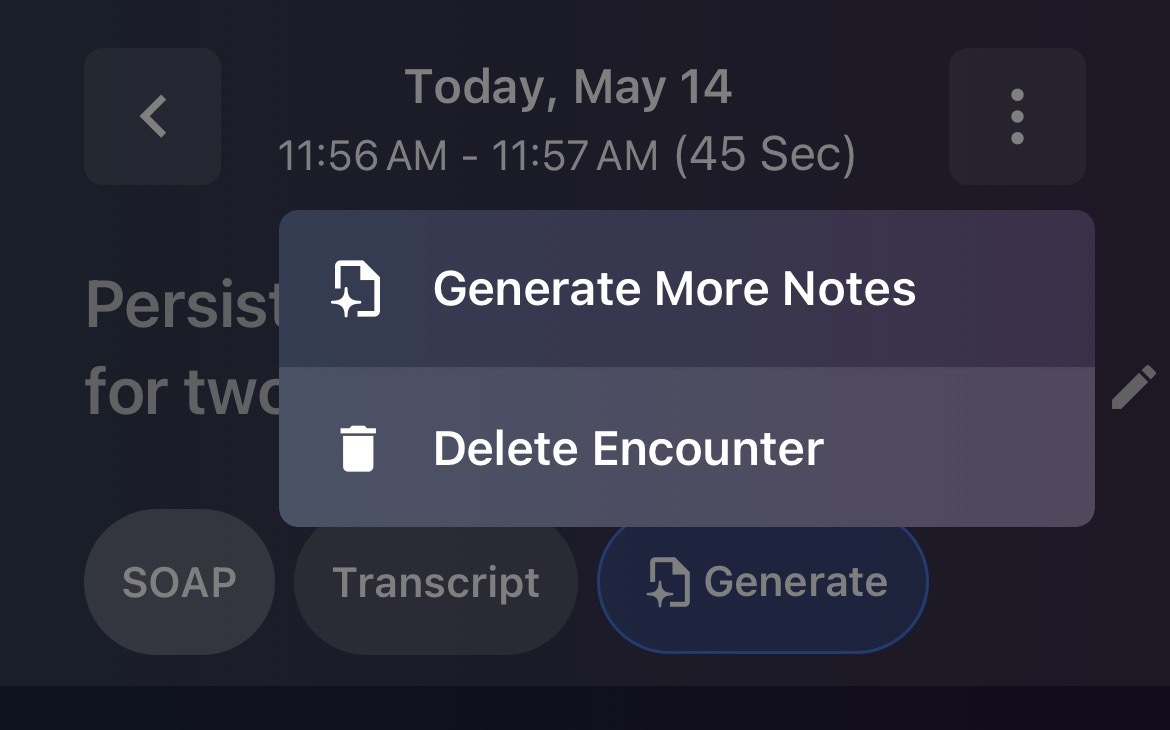Comment effacer votre historique Tali
Comment effacer votre historique Tali
Voici comment supprimer une ou plusieurs rencontres patient de votre historique
Vider votre historique peut vous aider à repérer rapidement quelles notes doivent encore être copiées dans votre DSE. Pour effacer votre historique, suivez les étapes ci-dessous selon la plateforme que vous utilisez :
Extension Chrome
-
Connectez-vous à Tali
-
Ouvrez la barre latérale
-
Cliquez sur le bouton Historique dans le menu de gauche
-
Choisissez si vous souhaitez supprimer une seule note ou plusieurs
Pour supprimer une note : trouvez la note, puis cliquez sur le bouton « Supprimer » à sa base
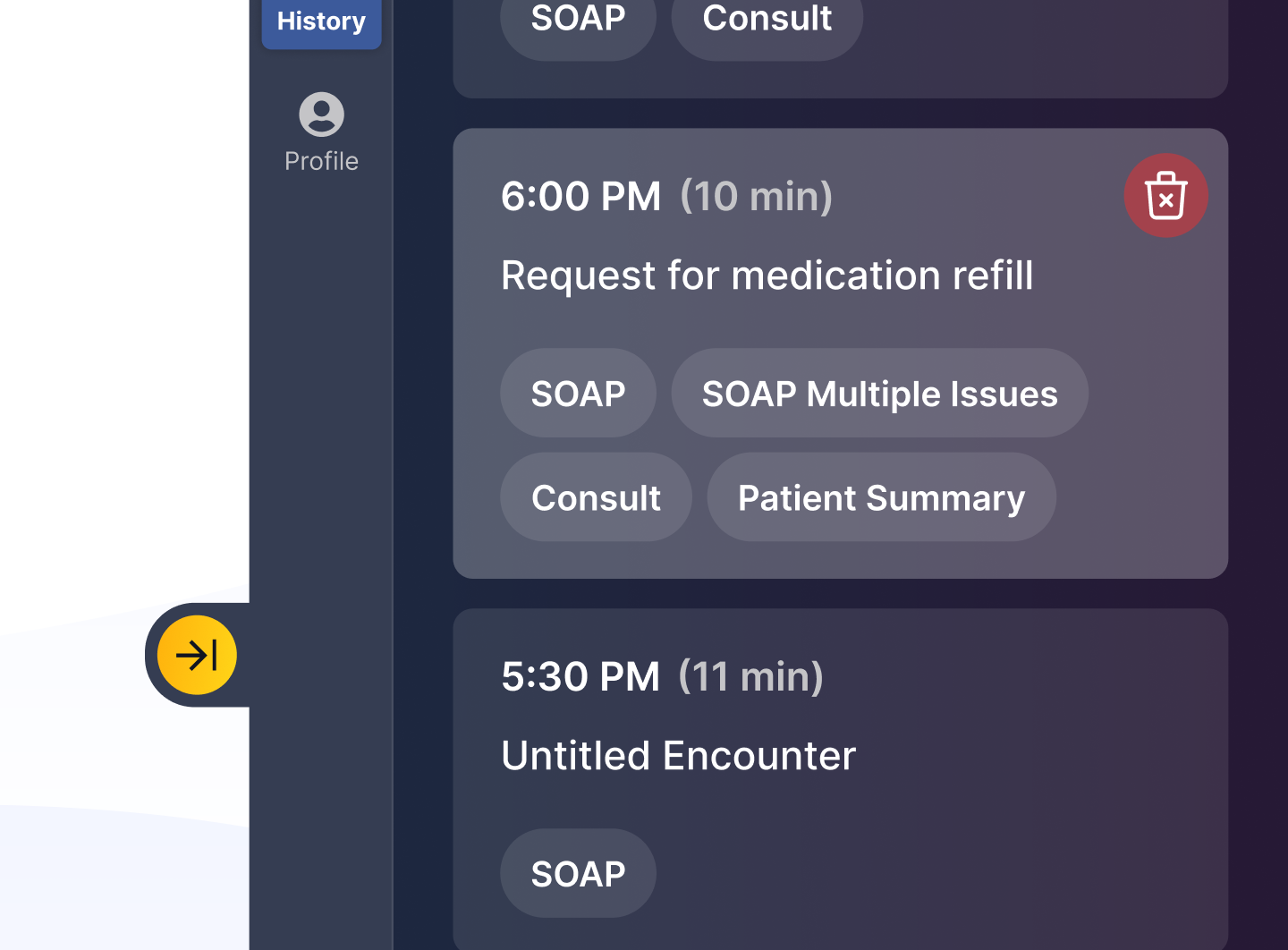
Pour supprimer toutes les notes : cliquez sur les trois points verticaux en haut à droite de l’onglet Historique, puis sélectionnez « Supprimer tout l’historique »
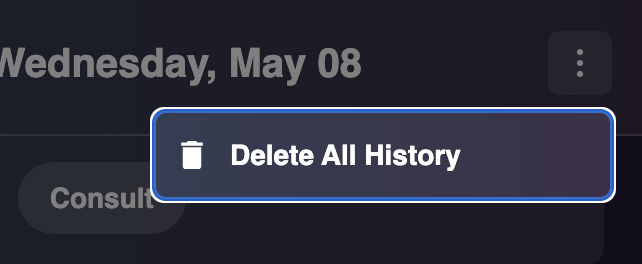
Application de bureau
-
Connectez-vous à Tali
-
Agrandissez la fenêtre de Tali si besoin
-
Cliquez sur le bouton Historique dans le menu de gauche
-
Choisissez si vous souhaitez supprimer une seule note ou plusieurs
Pour supprimer une note : trouvez la note, puis cliquez sur « Supprimer » à sa base
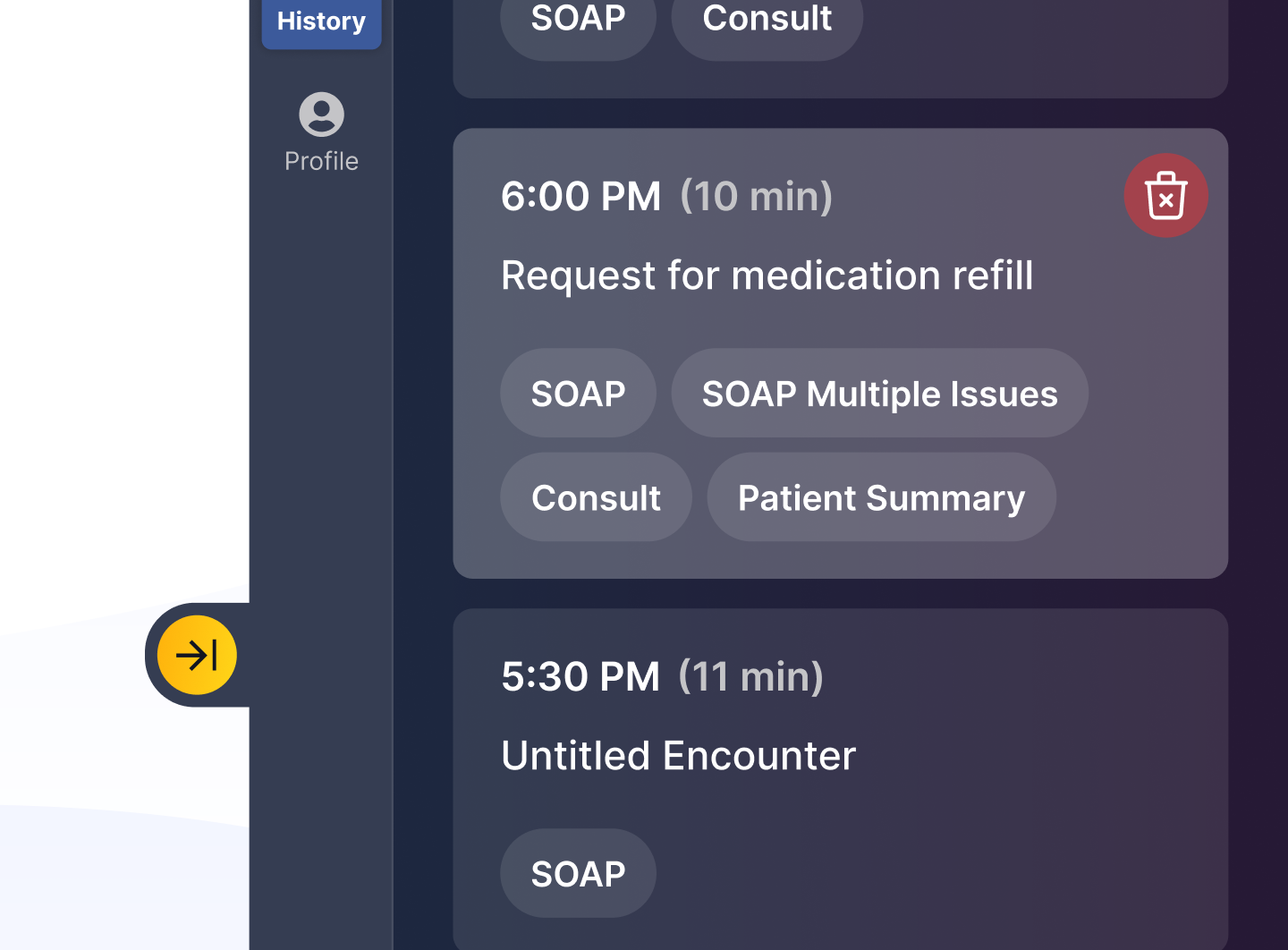
Pour supprimer toutes les notes : cliquez sur les trois points verticaux en haut à droite de l’onglet Historique, puis cliquez sur « Supprimer tout l’historique »
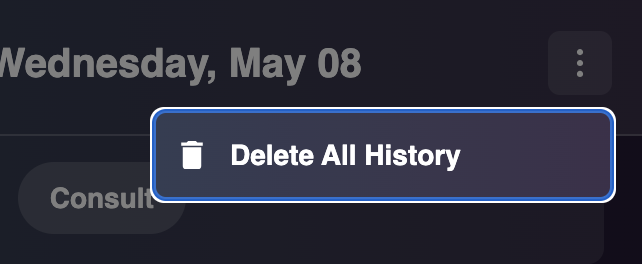
Application mobile
-
Connectez-vous à Tali
-
Appuyez sur Historique
-
Pour supprimer une note :
-
Trouvez la note et ouvrez-la
-
Appuyez sur les trois points verticaux en haut à droite
-
Sélectionnez « Supprimer la rencontre »
-
Confirmez la suppression lorsqu’on vous le demande